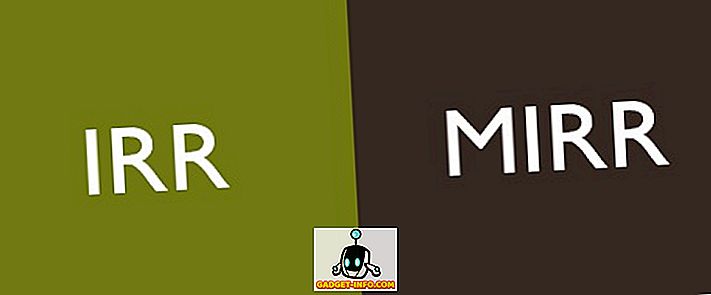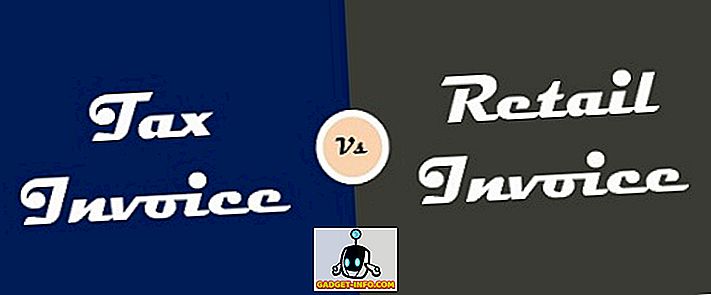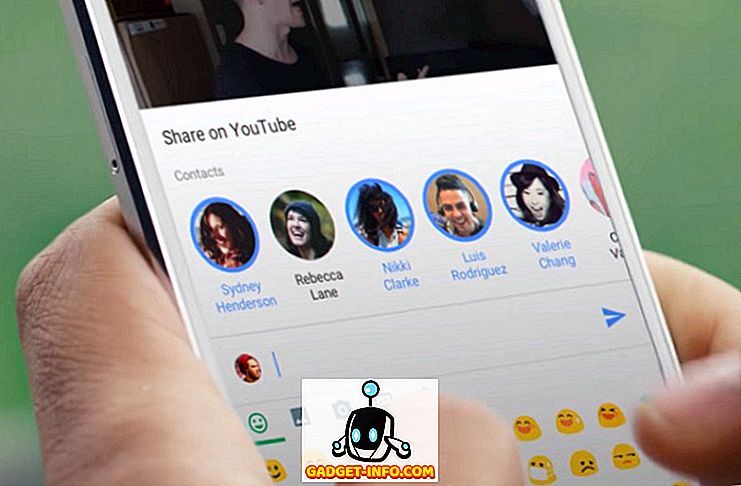„Google Pixel“ yra geriausias, ką „Google“ turi pasiūlyti dabar. Jis konkuruoja su kitais pagrindiniais pavyzdiniais įrenginiais, naudodamas savo išskirtines funkcijas, tokias kaip „Pixel“ paleidėjas, „Google“, „Google“ padėjėjo ir kt. „Google“ padėjėjas yra „Pixel“ USP ir yra modernus ir patobulintas „Google“ dabar. Nors „Google Assistant“ neabejotinai yra puikus balso asistentas ir jums pateikiama informacija iš ekrano, kai kurie „Pixel“ savininkai trūksta „Screen Search“ funkcijos (anksčiau žinoma kaip „dabar įjungta“).
Ekrano paieška arba „Dabar„ Bakstelėkite “, įdiegta„ Android 6.0 “Marshmallow, yra labai patogi funkcija ir yra labai paprastas triukas, kad jį gautumėte„ Google Pixel “išmaniajame telefone. Na, čia yra žingsniai, kaip įgalinti ekrano paiešką „Google Pixel“ arba „Pixel XL“:
Įgalinti ekrano paiešką „Pixel“
1. „Google“ pikseliuose arba „Pixel XL“ turite eiti į „Android“ nustatymus-> kalbą ir įvestį ir bakstelėkite „Kalbos“ .
2. Dabar numatytoji „Google Pixel“ kalba priklauso nuo gimtosios šalies kalbos. Jei esate JAV, Australijoje, Jungtinėje Karalystėje ar bet kurioje kitoje rinkoje, kurioje oficialiai parduodami „Google Pixel“ telefonai, numatytoji įrenginio kalba bus automatiškai nustatyta šalies pageidaujama kalba. Kaip matote, pagal numatytuosius nustatymus yra pasirinkta JAV anglų versija.
Turite pridėti kitą kalbą iš šalies, kuri nėra „Pixel“ pirkimo puslapyje . Mūsų atveju bandėme „ anglų Bahamos “ ir nustatyti jį kaip numatytąją prietaiso kalbą.
3. Kai kalba bus pakeista, ilgai paspauskite mygtuką „Pradžia“ bet kuriame ekrane. Jūs pamatysite dabar pažįstamą „Dabar ant bakstelėjimo / ekrano paieškos“ atidarymo, kartu su įprastomis parinktimis ir informacija, remiantis tuo, kas yra ekrane.
4. Kad įrodytumėte, kad jis dirba su kitomis kalbomis, mes taip pat bandėme „ Hindi “ iš kalbų sąrašo ir „Screen Search“ dirbo nepriekaištingai.
Apgaulė yra ne pasirinkti kalbą, kuri yra kalbų sąrašo puslapio skyriuje „ Siūloma “. Jei norite gauti daugiau informacijos apie kalbas, kurios yra suderinamos su „Google“ padėjėju, turėtumėte patikrinti „Pixel“ oficialią prieinamumo puslapį.
Taip pat bet kada galite grįžti prie „Google“ asistento, tiesiog perėję į numatytąjį prietaiso kalbą. Šis triukas veikia tiek „Pixel“, tiek „Pixel XL“.
TAIP PAT ŽR. Kaip gauti „Android“ telefono „Ultimate Google Pixel“ patirtį
Gaukite „Google“ pikselių arba „Pixel XL“ ekrano paiešką
Nėra jokių abejonių, kad „Google“ padėjėjas yra nuostabus, bet jei vis dar rasite „Tap“ bakstelėję, kad taptumėte patogesni, kaip naudojate „Pixel“, tada šis triukas turėtų būti labai patogus. Taigi, išbandykite „Google“ pikselių ar „Pixel XL“ triuką ir praneškite mums, jei turite abejonių. Taip pat pasakykite, kodėl pageidaujate „Screen Search“ per „Google“ asistentą, toliau pateikiamame komentarų skyriuje.